Microsoft Teams 不會卸載?使用這些解決方案

如果 Microsoft Teams 無法卸載,請先清除 Teams 中的緩存,然後使用 PowerShell 腳本。這應該可以解決煩人的問題。
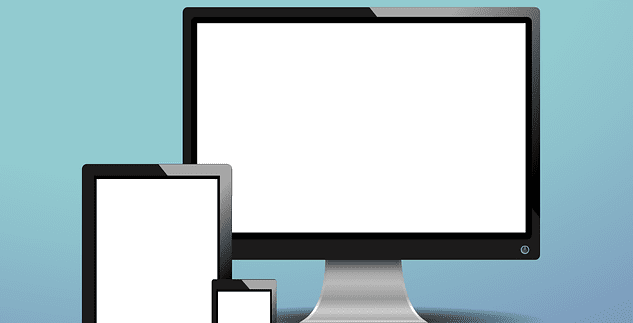
屏幕共享是 Microsoft Teams 中最常用的選項之一。當您參加視頻會議時,經常需要與其他參加者共享您的屏幕,以便更好地說明您的情況。
無法在 Microsoft Teams 上共享屏幕是當今在家工作世界中的一個主要問題。如果您遇到這個問題,無需恐慌。按照本故障排除指南中列出的步驟,您應該能夠快速解決此問題。
⇒ 重要提示:
如果您使用的是 Microsoft Teams 的免費版本,則可以跳過此步驟。然而,如果您有組織管理的帳戶,建議聯繫 IT 管理員,確認是否存在策略設置影響到屏幕共享。
確保會議中已啟用屏幕共享。安排 會議後,轉到 會議選項,然後管理隱私設置。

在 誰可以展示 選項下,選擇 每個人。

如果您使用的是 MacBook,您需要允許 Microsoft Teams 錄製您的計算機屏幕才能共享。

返回會議以檢查屏幕共享是否有效。如果您在瀏覽器上使用 Teams,請確保您的瀏覽器獲得了錄製屏幕的權限。
降低屏幕分辨率,測試哪些分辨率在共享屏幕時有效。例如,擁有 UHD 3440 x 1440 的用戶通過改為 2560 解決了該問題。
| 操作系統 | 更改分辨率的步驟 |
|---|---|
| Windows 10 | 設定 → 系統 → 顯示 → 比例和佈局 → 顯示分辨率 |
| Mac | Apple 菜單 → 系統偏好設置 → 顯示 → 顯示。選擇 Scaled,並測試所有選項。 |

檢查您是否在運行最新的 Teams 版本,因為過時版本可能導致屏幕共享問題。單擊您的個人資料圖片,選擇 檢查更新。

請確保您的 Windows 或 macOS 系統是最新版本。要更新 Windows,轉至設置 → 更新和安全 → Windows 更新 → 檢查更新。

在 Mac 上,轉到系統偏好設置 → 系統更新 → 點擊立即更新按鈕。

如果您能夠成功解決 Microsoft Teams 的屏幕共享問題,請與我們分享您的經驗。如果您還有其他問題或需要進一步的幫助,歡迎隨時聯繫我們!
如果 Microsoft Teams 無法卸載,請先清除 Teams 中的緩存,然後使用 PowerShell 腳本。這應該可以解決煩人的問題。
設置 Microsoft Teams 狀態消息是讓您的同事了解您的位置和工作的好方法。頻繁更新您的狀態有助於提高團隊協作效率。
了解如何在 Microsoft Outlook 中解決缺少 Microsoft Teams 按鈕的問題,以便輕鬆安排會議。
Microsoft Teams 是一個強大的電子學習平台,本文將指導您如何在 Mac 上安裝和設置 Microsoft Teams,讓您更有效地進行團隊協作。
目前無法直接判斷誰在 Microsoft Teams 中靜音你,但只有演示者可以靜音其他與會者。了解更多功能與技巧。
Microsoft Teams 允許組織靈活地為外部訪客提供訪問權限,提升團隊協作效率。
如果 Microsoft Teams 不會將聊天標記為已讀,請遵循我們的指南檢查通知設置和聊天會話。
要修復 Microsoft Teams 錯誤文件被鎖定,首先從 SharePoint 進行編輯、更新 Microsoft Teams 或清除 Microsoft Office 緩存。
如果您在 Microsoft Teams 會議期間聽不到其他人的聲音,請確保您選擇了要與 Teams 一起使用的音頻設備。
在本指南中,我們將討論為什麼 Microsoft Teams 有時會變成資源佔用程序以及如何修復它。
修復 Microsoft Teams 安全區域設置錯誤,讓您可以訪問 Microsoft Teams 管理中心,從而提升團隊協作。
要修復 Teams 錯誤 0xcaa80000,請在 Internet 設置中啟用 TLS 1.1 和 1.2,更新應用程序並清除緩存。
了解如何在 Microsoft Teams 上隱藏聊天的操作方法,並獲取有關這一功能的完整指南,從而控制您的聊天視圖和隱私。
了解如何修復 Microsoft Teams 黑屏問題,包括更新驅動程序、降低顯示分辨率等有效解決方案。
了解如何在 Microsoft Teams 中啟用 DND(請勿打擾)模式,以確保您的演示不受中斷。
即使尚未閱讀通知,也可以通過重置設置和清除緩存來取消 Microsoft Teams 通知。
問題是如何保持 Microsoft Teams 狀態始終可用?在這篇指南中,我們將列出一些方法,幫助您將狀態設置為始終可用。
當 Microsoft Teams 狀態卡在外出時,您可以刪除帶有外出狀態的 Outlook 邀請或刪除 Settings.json 文件,以解決此問題。
在線會議可以是音頻通話或視頻通話。了解如何在 Microsoft Teams 中授予和請求控制權,以提升合作效率。
了解如何在 Microsoft Teams 中轻松更改您的可用性状态,让同事知道您是否在线或忙碌。
您是否有一些RAR文件想要转换为ZIP文件?了解如何将RAR文件转换为ZIP格式。
您需要在MS Teams上与相同的团队成员安排重复会议吗?了解如何在Teams中设置重复会议。
我们通过这篇逐步教程向您展示如何更改Adobe Reader中文本和文本字段的突出显示颜色。
本教程显示如何在Adobe Reader中更改默认缩放设置。
您在使用 MS Teams 时是否经常看到对不起,我们无法连接您的错误?尝试以下故障排除提示,以迅速解决此问题!
如果Spotify每次启动计算机时自动打开,它可能会让人感到恼火。按照这些步骤禁用自动启动。
如果 LastPass 无法连接到其服务器,请清除本地缓存,更新密码管理器,并禁用浏览器扩展。
Microsoft Teams 目前不支持直接将会议和通话投射到电视上。但您可以使用屏幕镜像应用程序来实现。
了解如何修复OneDrive错误代码0x8004de88,以便您可以再次使用云存储。
想知道如何将ChatGPT集成到Microsoft Word中?本指南将向您展示如何通过ChatGPT for Word插件轻松完成这项工作。



























小敏 -
我有一點不太明白,可不可以進一步解釋一下防火牆的設定嗎
菲比 -
這篇文章的出現真的是太及時了!遇到問題時會讓人感到很沮喪
建甫 -
這篇文章令我心情好很多,解決了困擾我的問題
阿志 -
這個問題一直讓我頭痛,作者的解釋非常清晰,讓我恍然大悟
佩佩 -
終於找到解決問題的方法,太不同尋常了!會將此資訊分享出去
小川 -
感謝你介紹的步驟,這樣簡單的問題終於可以解決了,真是太高興了
凌凌 -
原來是這樣啊!我現在才明白為什麼無法分享屏幕!為何不早告訴我呢
小杜 -
原來相關的應用程序要有許可,真是細節啊,謝謝引導!
蘇小米 -
看到這篇文章我才知道原來是因為防火牆的問題,真是太感謝了!現在可以順利共享了
小天 -
你的文章寫得好詳細!我查了很多資料都沒有看到這些解決辦法!謝謝
小茹 -
能否請問這個問題還有其他可能的原因嗎?我還有一些不同的情況,不知道是否適用
晨晨 -
第一次嘗試解決這個問題,感謝作者的幫助!真的讓我不再困惑
小華 -
哈哈,我之前也遇過,怎麼都搞不定!不過現在看了你的指示,解決了
明杰 -
有關於Teams的問題,真的是不小的挑戰,謝謝作者的分享
阿雄 -
我以為是 Teams 本身有問題,原來只是設定不對!謝謝作者
惠子 -
看到這篇頂霖,謝謝分享!現在可以順利分享我的桌面給團隊了
曉雨 -
很有幫助的文章!我會分享給我的同事們,他們也常常受到這個問題的困擾。希望大家能早日解決!
小宇 -
這篇真的是救命亞!我本來以為要重新安裝什麼的,現在終於可以共享屏幕了!感謝作者
小洛 -
其他人也有這樣的困惑嗎?我真的是遇到難以言喻的困難!有解決方案嗎?
美美 -
作者的那個步驟我試了,真的有用!以前的我還以為是 Teams 本身壞了呢!
小白貓 -
真的很佩服你的耐心,這種問題有時候讓人抓狂!有沒有其他的解決方法呢?
阿強 -
謝謝你的解釋!我一直困惑為什麼我的 Teams 總是顯示無法共享屏幕,現在明白了,原來是設定的問題
珮甄 -
我也跟大家一樣,遇到這種無法共享的情況,這篇文章幫了我很大的忙!
萌萌 -
我也有類似的經歷,當時差點就要重裝電腦了!幸好看到這篇文章,太感謝作者了!
小志 -
不就是 Teams 嗎?為什麼這麼複雜?這篇文章讓我明白了許多,感謝分享
小芳 -
這篇文章真是太實用了!我之前也遇到無法共享桌面屏幕的問題,按照這些步驟操作後,終於解決了!感謝作者的分享
阿珍 -
這是我最近最需要的文章了!謝謝作者!真的救了我一命!
蔓蔓 -
我也遇到共享桌面屏幕的問題,剛好看到這篇文章,試了一下就解決了!真的太讚了!
明俊 -
修復 Teams 的問題真的是一個麻煩的過程,希望未來這些問題能少出現!不過文章寫得很詳盡,幫了我不少
廖老師 -
非常詳盡的文章!希望未來 Teams 能多做改進,減少這些問題的發生